Leeren Sie den Ordner „Gelöschte Elemente" in Outlook
Von Ihnen gelöschte Elemente werden in die Ordner „ Gelöschte Elemente " oder „ Papierkorb " verschoben, aber nicht endgültig gelöscht, bis diese Ordner geleert werden. Im Laufe der Zeit kann der Inhalt des Ordners „ Gelöschte Elemente " viel Speicherplatz auf Ihrem Computer oder Ihrem E-Mail-Serverspeicherkontingent beanspruchen.
Outlook kann so konfiguriert werden, dass der Ordner „ Gelöschte Elemente " automatisch geleert wird, oder Sie können den Ordner jederzeit manuell leeren.
Hinweis: Wenn Sie ein Microsoft 365-, Outlook.com- oder Exchange-Konto verwenden, verfügen Sie über einen Ordner „ Gelöschte Elemente ". Wenn Sie einen anderen Kontotyp verwenden (z. B. Gmail oder Yahoo oder ein anderes E-Mail-Konto), heißt Ihr Ordner stattdessen Papierkorb .
Leeren Sie den Ordner „Gelöschte Elemente" manuell
Klicken Sie in der Ordnerliste mit der rechten Maustaste auf den Ordner „Gelöschte Elemente" oder den Ordner „ Papierkorb " und wählen Sie dann „ Ordner leeren" aus.
Den Ordner „Gelöschte Elemente" automatisch leeren
Wählen Sie Datei > Optionen .
Wählen Sie Erweitert aus und aktivieren Sie dann unter Outlook-Start und -Beenden das Kontrollkästchen Ordner „Gelöschte Elemente" beim Beenden leeren .
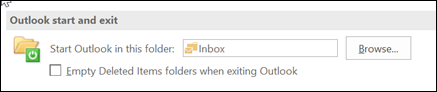
Um benachrichtigt zu werden, bevor der Ordner „ Gelöschte Elemente " automatisch geleert wird, scrollen Sie auf dem Bildschirm „Erweiterte Optionen" nach unten zum Abschnitt „ Andere " und aktivieren Sie das Kontrollkästchen „ Vor dem endgültigen Löschen von Elementen zur Bestätigung auffordern ".
Siehe auch
Wenn Sie Nachrichten in Outlook löschen, werden die Nachrichten in den Ordner „ Papierkorb " verschoben. Elemente in diesem Ordner belegen weiterhin Speicherplatz auf der Festplatte Ihres Computers und – wenn Ihr Konto so eingerichtet ist, dass Kopien der Nachrichten auf dem Mailserver hinterlassen werden – in Ihrem Kontopostfach. Um Speicherplatz auf der Festplatte und im Postfach freizugeben, können Sie den Ordner „ Papierkorb " leeren.
Wenn Sie mehrere E-Mail-Konten haben, haben Sie für jedes Konto einen Papierkorbordner .
Halten Sie STRG gedrückt und wählen Sie dann in der Ordnerliste den Ordner Papierkorb aus.
Wählen Sie Ordner leeren .
Anmerkungen:
Einige Arten von E-Mail-Konten, z. B. Windows Live Hotmail-Konten, leeren den Papierkorbordner automatisch zu vordefinierten Zeiten.
Bei einigen E-Mail-Konten können Sie in Outlook einen Zeitplan einrichten, um Ihren Papierkorbordner regelmäßig zu leeren.
IMAP-Konten bieten mehrere Optionen, wie gelöschte Elemente gespeichert und angezeigt werden. Um Ihre Einstellungen festzulegen, klicken Sie im Menü Extras auf Konten und wählen Sie dann das IMAP-Konto in der Kontoliste aus. Klicken Sie auf Erweitert , klicken Sie auf die Registerkarte Ordner und wählen Sie dann neben Papierkorb die gewünschten Optionen aus.
Siehe auch
Verschieben oder kopieren Sie eine Nachricht zwischen Ordnern
No comments:
Post a Comment